Mancia:
In questo modo per ripristinare iPhone da iTunes verranno cancellati tutti i dati sul tuo iPhone e sostituiti con il vecchio backup ripristinato. Se hai qualcosa di importante su iPhone, non dimenticare di farlo backup iPhone in primo luogo.
"iTunes sta attualmente scaricando software per questo iPhone e ripristinerà il tuo iPhone al termine del download".
Questo è il popup di iTunes quando provi a ripristinare iPhone da iTunes o aggiorni la versione iOS su iPhone con iTunes.
In realtà, i problemi più comuni di iPhone si verificano sempre su altri.
Quanto tempo ci vorrà per scaricare il software in iTunes?
Perché si verifica questo errore iTunes?
Come correggere l'errore di download di iTunes?
Questo è ciò di cui discuteremo dopo.
Analizzeremo i motivi per cui si verifica l'errore di download di iTunes e forniremo 8 consigli pratici per risolvere il problema.
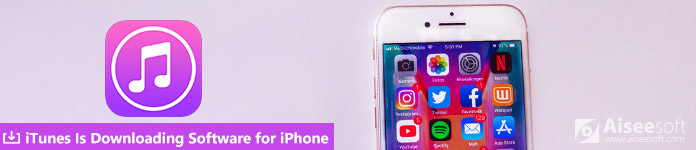
iTunes sta scaricando software per iPhone
iTunes dice che attualmente sta scaricando il software per iPhone. Quindi quanto tempo ci vorrà per scaricare questo software?
In realtà, per il tempo di ripristino o backup, dipende dalla dimensione del file memorizzata sul tuo iPhone o iPad.
Tuttavia, per l'aggiornamento di iOS su iPhone, è previsto un tempo stimato per il download di iTunes.
Quindi lo schermo del tuo iPhone diventerà nero e poi si mostrerà completamente.
| Task | Tempo stimato |
| Download di iOS 12 | 15 minuti |
| aggiornamento 12 iOS | 15 - 30 minuti |
| Tempo totale di aggiornamento di iOS 12 | 30 minuti– ore |
In realtà, quando il tempo di attesa è di ore, temo che il messaggio popup iTunes diventi errore di download di iTunes.
Perché viene visualizzato il messaggio di errore "iTunes sta attualmente scaricando software per questo iPhone e ripristinerà il tuo iPhone al termine del download"? Qui concludiamo i seguenti motivi:
Dopo aver appreso i motivi per cui viene visualizzato l'errore di download di iTunes, possiamo eseguire alcune azioni per risolverlo.
In questa parte, raccogliamo le migliori 8 soluzioni per correggere l'errore di download di iTunes. Ora, analizziamo il processo esatto.
Quando desideri scaricare l'aggiornamento o ripristinare il software da iTunes, assicurati che il sistema iTunes funzioni correttamente.
Vai alla pagina Stato del sistema Apple (https://www.apple.com/support/systemstatus/), per vedere se iTunes funziona normalmente.
Il cerchio verde davanti al sistema Apple indica che è disponibile.
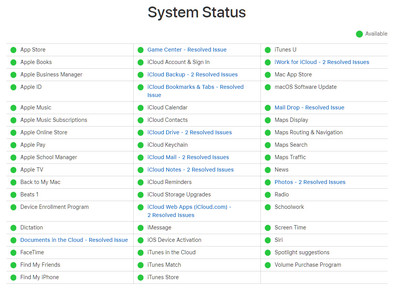
Per scaricare il software per iPhone da iTunes, richiede una connessione di rete, sia dal computer che dall'iPhone stesso.
Se la connessione a Internet viene interrotta, è necessario reimpostarla.
Per la connessione di rete dal computer, è necessario riavviare il router o estrarre il cavo di rete e ricollegarlo.
Per ripristinare la rete sul tuo iPhone, basta seguire i passaggi
Vai su "Impostazioni"> "Generale"> Scorri verso il basso per trovare "Ripristina" e toccalo> Scegli "Ripristina impostazioni di rete".
Quindi è necessario inserire il passcode se è stata impostata una password e premere nuovamente "Ripristina impostazioni di rete" per confermare l'operazione.

Successivamente, puoi collegare il tuo iPhone al computer e utilizzare iTunes per ripristinare o aggiornare iPhone per vedere se l'errore scompare.
Come accennato in precedenza, il problema che iTunes continua a scaricare software per iPhone potrebbe essere causato dallo stesso iPhone.
Quindi puoi riavviare il tuo iPhone per riprovare.
Se il riavvio di iPhone non funziona, prova a forzare il riavvio di iPhone.
Forza il riavvio di iPhone 6s Plus / 6s / 6 Plus / 6 / SE / 5s: Tieni premuti sia il pulsante Sospensione / Riattivazione sia il pulsante Home> Rilascia entrambi i pulsanti quando viene visualizzato il logo Apple.
Forza riavvia iPhone 7 / 7 Plus: Tieni premuti sia il pulsante di riduzione del volume che il pulsante di sospensione / riattivazione> Rilascia entrambi i pulsanti quando viene visualizzato il logo Apple.
Forza il riavvio di iPhone 8/8 Plus / X e versioni successive: Premi e rilascia il pulsante di aumento del volume> Premi e rilascia il pulsante di riduzione del volume> Premi e tieni premuto il pulsante laterale> Rilascia il pulsante quando appare il logo Apple.

Dopo averlo fatto, collega nuovamente il tuo iPhone al computer ed esegui iTunes per ripristinare o aggiornare iPhone.
Come l'aggiornamento iOS, la versione iTunes obsoleta potrebbe non funzionare con la versione iOS aggiornata su iPhone. Assicurati solo che iTunes sia aggiornato.
In generale, appare la finestra pop-up che ti chiede se vuoi scaricare e aggiornare l'ultima versione di iTunes. Devi solo fare clic su "Scarica iTunes".

In caso contrario, vai su "Aiuto" nella barra dei menu per selezionare "Verifica aggiornamenti" dal suo elenco a discesa, quindi scaricherà la versione più recente e potrai aggiorna iTunes dopo il suo download riuscito.
Alcune app di sicurezza di terze parti su iPhone o software su computer potrebbero impedire la connessione al server Apple. Per risolverlo, devi chiudere le app di sicurezza di terze parti sul tuo iPhone o computer. Dopo che iTunes ha completato il download del software, basta riavviarlo.
Se il problema persiste, prova a disinstallare le app.
Sul tuo iPhone, naviga nella schermata in cui vengono visualizzate le app sul tuo iPhone, tocca e tieni premuta l'app fino a quando non si muove. Quindi premi la croce nell'angolo in alto a sinistra dell'app per eliminarla.
Maggiori dettagli sulla disinstallazione di app su iPhone, visitare qui.
iPhone Recovey mode è un'altra soluzione che ti aiuta a ripristinare o aggiornare iPhone con iTunes.
In questo modo è molto utile quando iTunes non è in grado di riconoscere il tuo iPhone o iPhone ha il logo Apple, ecc.
Passaggio 1. Collega l'iPhone al computer con il cavo USB, nel frattempo devi avviare iTunes sul tuo computer.
Passaggio 2. Tenere premuto il tasto Home e il pulsante di accensione contemporaneamente per 10 secondi. Non appena lo schermo diventa nero, rilascia il pulsante "Accendi" mentre continua a tenere premuto il pulsante "Home", fino a quando iTunes visualizza il messaggio che ha rilevato un iPhone in modalità di ripristino.
Passaggio 3. Nella finestra pop-up, ti verrà data la possibilità di aggiornare o ripristinare il tuo iPhone.

"Aggiorna" significa che iTunes aggiornerà la tua versione di iOS all'ultima versione supportata dal tuo iPhone.
"Ripristina" significa che il tuo iPhone verrà ripristinato alle impostazioni di fabbrica e tutti i dati e le impostazioni verranno cancellati.
A differenza delle soluzioni di cui sopra, ripristinare iPhone da un vecchio backup di iTunes sarà il modo specifico per correggere il download di software iTunes attualmente. Sicuramente, la preposizione è che hai già eseguito il backup di iPhone su questo computer con iTunes prima.
Passaggio 1. Collega il tuo iPhone con il cavo USB al computer e avvia l'ultima iTunes sul tuo computer.
Passaggio 2. Attendi qualche secondo, finché non trovi l'icona dell'iPhone su iTunes, fai clic sull'icona. Quindi fai clic su "Ripristina backup", seleziona il vecchio backup e ripristina iPhone direttamente da iTunes.

Mancia:
In questo modo per ripristinare iPhone da iTunes verranno cancellati tutti i dati sul tuo iPhone e sostituiti con il vecchio backup ripristinato. Se hai qualcosa di importante su iPhone, non dimenticare di farlo backup iPhone in primo luogo.
Se il problema che iTunes sta attualmente scaricando questo software per iPhone si verifica per problemi di sistema iOS, puoi utilizzare lo strumento di riparazione universale, Ripristino del sistema iOS, per aiutarti a risolverlo.
iOS System Recovery è il programma di riparazione del sistema professionale, che ti consente di risolvere i tuoi problemi di sistema senza alcuna competenza, come iTunes sta scaricando il software, iPhone è disabilitato, ecc.
Ripristino del sistema iOS Aiseesoft

Passo 1. Esegui il ripristino del sistema iOS
Esegui il ripristino del sistema iOS sul tuo computer. Collega l'iPhone al computer con il cavo USB e fai clic su "Ripristino del sistema iOS".

Passaggio 2. Rileva la modalità anomala di iPhone
Nell'interfaccia popup, seleziona la modalità anormale del tuo iPhone e "Avvia" per continuare il processo.

Passaggio 3. Correggi il sistema iPhone
Segui le istruzioni visualizzate sullo schermo per attivare la modalità di ripristino o DFU del tuo iPhone.
Successivamente, seleziona il modello, il tipo e altre informazioni del tuo iPhone e fai clic sul pulsante "Ripara" per iniziare a riparare il tuo sistema iPhone.

Ci vorranno pochi minuti per scaricare il firmware dal server Apple e riparare il sistema iPhone.
Mantieni il paziente per completare l'intero processo.
Conclusione
Questo post parla principalmente del problema che iTunes sta attualmente scaricando il software. Spiega le sue ragioni e 8 soluzioni per risolvere il problema.
Hai qualche suggerimento per risolvere questo problema?
Lascia qualsiasi parola che vuoi esprimere.